Smart View Samsung Werkt Niet: Veelvoorkomende Problemen En Oplossingen
Fix It: Smart View Not Working On Samsung Mobile || Smart View Not Connecting To Tv || Tech Process
Keywords searched by users: smart view samsung werkt niet samsung smart view app, smart view volledig scherm, gratis smart view, samsung smart view ios not available, smart view iphone, samsung smart view apple, smart view 2.0 iphone, smart view philips tv
Smart View Samsung werkt niet: Problemen en oplossingen
Smart View is een functie op Samsung-televisies waarmee je de inhoud van je smartphone kunt streamen naar je TV-scherm. Het stelt gebruikers in staat om video’s, foto’s, muziek en andere media rechtstreeks vanaf hun mobiele apparaat op hun grote televisie te bekijken. Helaas ervaren sommige gebruikers problemen met Smart View, waarbij de functie niet naar behoren werkt. In dit artikel zullen we enkele veelvoorkomende problemen met Smart View op Samsung-televisies bespreken en mogelijke oplossingen bieden.
1. Problemen met Smart View op Samsung
Gebruikers van Samsung Smart View kunnen verschillende problemen tegenkomen bij het gebruik van deze functie. Enkele van de meest voorkomende problemen zijn:
- Smart View verschijnt niet op de lijst met beschikbare apparaten
- Smart View blijft hangen tijdens het verbinden
- Het scherm wordt niet correct weergegeven op de televisie
- De verbinding wordt voortdurend verbroken
- Smart View werkt helemaal niet
2. Mogelijke oorzaken van Smart View problemen
Er kunnen verschillende redenen zijn waarom Smart View niet naar behoren werkt. Enkele veelvoorkomende oorzaken zijn:
- Incompatibiliteit tussen de apparaten
- Problemen met netwerkverbindingen
- Oude versies van Smart View-software
- Technische problemen met de televisie of de smartphone
3. Controleer de compatibiliteit van apparaten
Als Smart View niet werkt, moet je eerst controleren of je apparaat compatibel is met deze functie. Niet alle Samsung-televisies en smartphones ondersteunen Smart View. Ga naar de officiële website van Samsung en zoek naar de lijst met compatibele apparaten. Zorg ervoor dat zowel je televisie als je smartphone op de lijst staan. Als dat niet het geval is, ben je mogelijk niet in staat om Smart View te gebruiken.
4. Zorg ervoor dat beide apparaten zijn verbonden met hetzelfde netwerk
Een andere veelvoorkomende reden waarom Smart View niet werkt, is het verschil in netwerkverbindingen tussen de televisie en de smartphone. Zorg ervoor dat beide apparaten zijn verbonden met hetzelfde Wi-Fi-netwerk. Als de televisie is verbonden met een ander netwerk dan je smartphone, zal Smart View niet werken. Controleer de netwerkinstellingen op beide apparaten en verbind ze met hetzelfde netwerk. Dit zou eventuele netwerkproblemen moeten oplossen die Smart View belemmeren.
5. Controleer de instellingen van Smart View
Controleer of Smart View is ingeschakeld op zowel de televisie als de smartphone. Op de televisie vind je de Smart View-instellingen meestal in het instellingenmenu. Zorg ervoor dat de optie is ingeschakeld. Op je smartphone kun je de Smart View-instellingen meestal vinden in het meldingenscherm of in het instellingenmenu. Schakel de functie in als deze is uitgeschakeld. Als Smart View al is ingeschakeld op beide apparaten, kun je overwegen om de functie uit te schakelen en vervolgens weer in te schakelen. Dit kan soms helpen om eventuele storingen te verhelpen.
6. Voer een software-update uit op zowel de televisie als de smartphone
Oude softwareversies kunnen soms problemen veroorzaken met Smart View. Zorg ervoor dat zowel je televisie als je smartphone zijn bijgewerkt naar de nieuwste softwareversie. Op de televisie kun je de software-updates meestal uitvoeren via het instellingenmenu. Op je smartphone kun je de updates uitvoeren door naar het instellingenmenu te gaan en naar het gedeelte ‘Over de telefoon’ of ‘Software-update’ te gaan. Voer de updates uit en start beide apparaten opnieuw op. Dit kan helpen om eventuele compatibiliteitsproblemen met oudere softwareversies op te lossen.
7. Alternatieve methoden om een Android-apparaat naar een Samsung TV te streamen
Als Smart View nog steeds niet naar behoren werkt, zijn er alternatieve methoden om je Android-apparaat naar een Samsung TV te streamen. Een populaire optie is het gebruik van apps van derden, zoals AirBeamTV, die schermspiegeling en media streaming naar Samsung-televisies mogelijk maken. Deze apps kunnen worden gedownload vanuit de app store op je smartphone en bieden vergelijkbare functionaliteit als Smart View. Controleer of je televisie compatibel is met deze apps voordat je ze downloadt.
8. Raadpleeg de bronnen voor aanvullende ondersteuning en informatie
Als je na het volgen van de bovenstaande stappen nog steeds problemen ondervindt met Smart View, is het raadzaam om de officiële bronnen van Samsung te raadplegen voor aanvullende ondersteuning en informatie. Op de website van Samsung vind je wellicht nuttige gidsen, handleidingen en forums waarin andere gebruikers hun ervaringen delen. Daarnaast kun je contact opnemen met de klantenservice van Samsung voor technische ondersteuning.
Veelgestelde Vragen
1. Hoe kan ik Smart View inschakelen op mijn Samsung-televisie?
Om Smart View in te schakelen op je Samsung-televisie, volg je deze stappen:
- Open het instellingenmenu op de televisie.
- Navigeer naar het gedeelte ‘Netwerk’ of ‘Verbindingen’.
- Zoek naar de optie ‘Smart View’ en schakel deze in.
- Sluit het instellingenmenu en open de Smart View-app op je smartphone.
- Volg de instructies om verbinding te maken met de televisie.
2. Hoe kan ik Smart View inschakelen op mijn smartphone?
De stappen voor het inschakelen van Smart View op je smartphone kunnen variëren, afhankelijk van het merk en het besturingssysteem. Over het algemeen kun je Smart View inschakelen door naar het meldingenscherm te gaan en te zoeken naar de ‘Smart View’-knop. Als je deze niet ziet, ga dan naar het instellingenmenu en zoek naar het gedeelte ‘Verbindingen’ of ‘Scherm’. Hier zou je de optie moeten vinden om Smart View in te schakelen.
3. Kan ik Smart View gebruiken met een iPhone?
Nee, Smart View is niet beschikbaar voor iPhone-gebruikers. Samsung heeft een vergelijkbare functie genaamd ‘AirPlay’ die werkt met Apple-apparaten. Als je een iPhone hebt en je wilt je inhoud streamen naar een Samsung TV, kun je de AirPlay-functie gebruiken in plaats van Smart View.
4. Kan ik Smart View gebruiken met een Philips TV?
Nee, Smart View is exclusief ontworpen voor Samsung-televisies. Als je een Philips TV hebt en je wilt je Android-apparaat naar je televisie streamen, zijn er echter andere methoden beschikbaar. Je kunt bijvoorbeeld gebruikmaken van de ingebouwde ‘Google Cast’-functie op Philips TV’s om je Android-scherm te spiegelen.
5. Moet ik mijn televisie en smartphone opnieuw opstarten na het uitvoeren van een software-update?
Ja, na het uitvoeren van een software-update op zowel je televisie als je smartphone, is het raadzaam om beide apparaten opnieuw op te starten. Dit helpt om eventuele cachegegevens te wissen en ervoor te zorgen dat de updates volledig worden toegepast. Het opnieuw opstarten van de apparaten kan ook helpen om eventuele resterende problemen met Smart View op te lossen.
Met deze tips en oplossingen moet je in staat zijn om de meest voorkomende problemen met Smart View op Samsung-televisies op te lossen. Volg de bovenstaande stappen zorgvuldig en raadpleeg de officiële bronnen van Samsung voor aanvullende ondersteuning indien nodig. Veel plezier met het streamen van je favoriete media naar je televisie met behulp van Smart View!
Categories: Update 21 Smart View Samsung Werkt Niet

Waarom Doet Mijn Smart View Het Niet?
Hoe Zet Ik Smart View Aan?
Waarom Kan Ik Niet Streamen Naar Samsung Tv?
Hoe Verbind Je Samsung Telefoon Met Tv?
Hoe Krijg Ik Beeld Van Telefoon Op Tv?
Delen 42 smart view samsung werkt niet
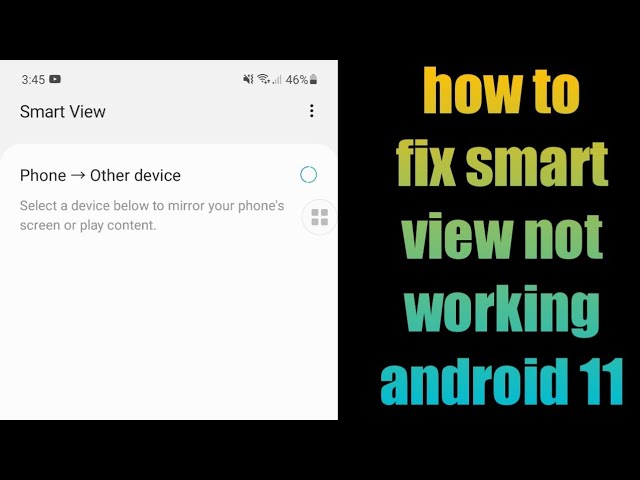
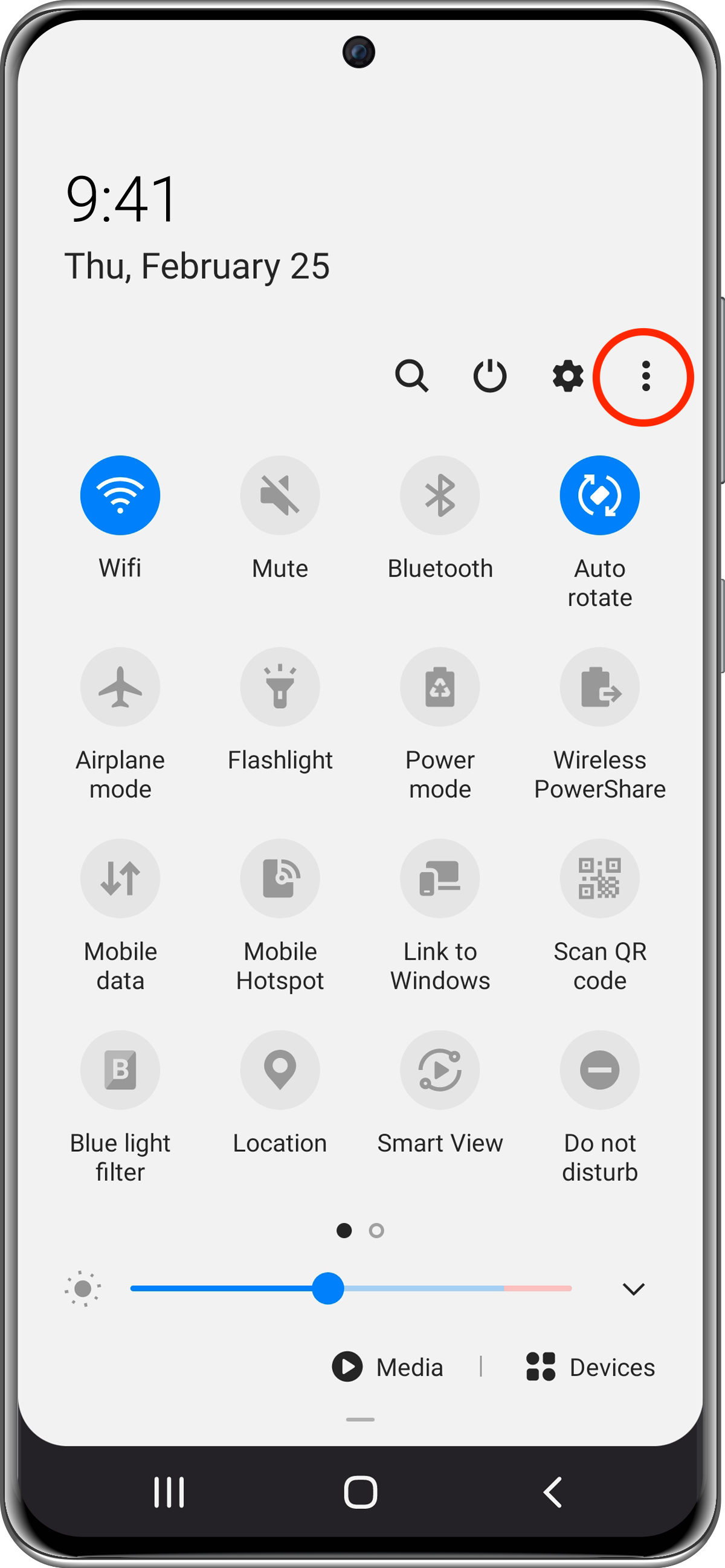
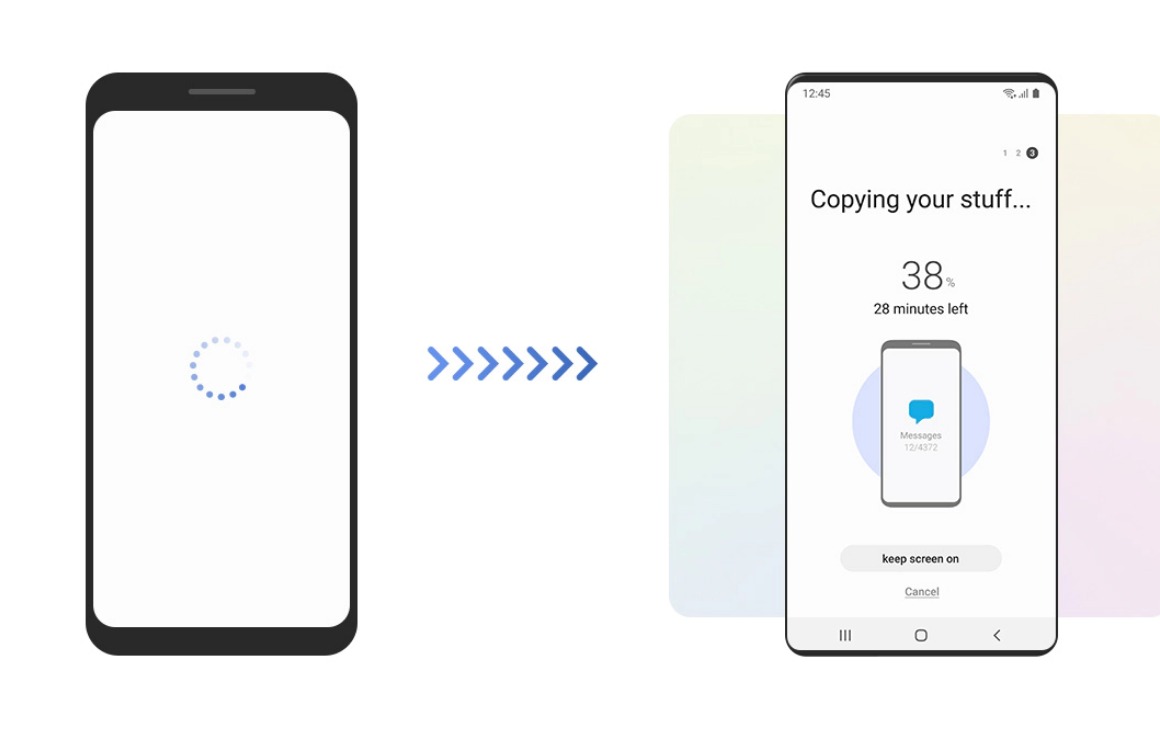


See more here: toimuonmuasi.com
Learn more about the topic smart view samsung werkt niet.
- Smart view werkt niet
- Opgelost: Smart view ziet tv niet – Samsung Community
- Hoe gebruik ik schermspiegelen om de inhoud van smartphone naar …
- Hoe Kan Ik Android Streamen Naar Samsung TV? – AirBeamTV
- Blijf TV kijken met Screen Mirroring | Samsung Nederland
- Je Android-scherm casten via de Google Home-app – Chromecast Help